Для тех, кому необходимо постоянно иметь дело с диаграммами, данными и блок-схемами, вы также можете быть знакомы с Microsoft Visio — инструментом построения диаграмм для Windows, который позволяет создавать все виды символов и диаграмм. Но прежде чем приступить к покупке, вам также необходимо получить больше знаний о Microsoft Visio. Например, есть ли в нем недостатки? Этот пост будет кратко просмотрите Microsoft Visio и представить вам его основные особенности, плюсы и минусы. Кроме того, вы также можете проверить лучшую альтернативу, MindOnMap, если Visio вас не устраивает.
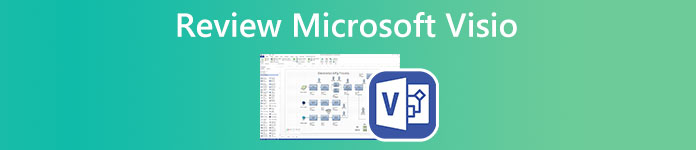
- Часть 1. Обзор Microsoft Visio
- Часть 2. Лучшая альтернатива Microsoft Visio
- Часть 3. Часто задаваемые вопросы о Microsoft Visio
Часть 1. Обзор Microsoft Visio
Чтобы лучше познакомить вас с Microsoft Visio и лучше понять его, в этой главе мы рассмотрим Microsoft Visio со следующих четырех аспектов: всестороннее введение в Microsoft Visio, его основные функции, плюсы и минусы.
Что такое Microsoft Visio
Microsoft Visio — это инструмент для построения диаграмм, разработанный Microsoft для деловых людей. Возможно, у вас уже есть это программное обеспечение, если вы когда-либо приобретали коммерческий и образовательный планы Microsoft 365. Microsoft Visio имеет как веб-приложения, так и настольные приложения. Помимо планов Microsoft 365, вы также можете получить это приложение отдельно, подписавшись на планы Visio. Или попробуйте месячную бесплатную пробную версию Microsoft Visio перед заказом. Visio позволяет вам сделать блок-схему, создавайте диаграммы Венна с помощью шаблонов и делитесь диаграммами с коллегами.
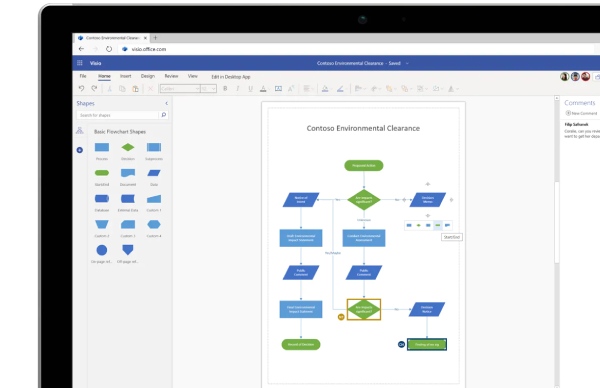
Краткий обзор Microsoft Visio
Помимо построения диаграмм и диаграмм, в Microsoft Visio вы должны увидеть и другие функции. Между тем, приведенные ниже плюсы и минусы также могут помочь вам решить, стоит ли покупать Microsoft Visio.
1. Минимальный порог для начинающих
Microsoft Visio имеет макет, аналогичный другим приложениям из Microsoft Office. Поэтому вам легко начать работу с ним и создать диаграмму. Если вы знаете, как использовать Excel или Word, Visio не будет проблемой. Кроме того, все необходимые вам функции расположены прямо под вашими глазами в простом стиле. Вы можете применять нужные эффекты простым нажатием.
2. Визуализация для разных сценариев
Независимо от того, создаете ли вы карту ума или базовые сетевые диаграммы, Microsoft Visio предлагает множество шаблонов для визуализации ваших идей. Вы можете создать профессиональную диаграмму, не будучи профессионалом самостоятельно. Поскольку существует несколько предварительно разработанных шаблонов для разных целей или сценариев, таких как диаграммы рабочих процессов, нотация базы данных UML и т. д.
3. Отличное сотрудничество
Будучи инструментом построения диаграмм, часто используемым на рабочем месте, Microsoft Visio также обладает большими возможностями для совместной работы и интеграции. Например, надстройка Visio в Excel позволяет рисовать диаграммы или схемы на основе данных в Excel. Между тем, вы можете сотрудничать со своими коллегами и совместно создавать диаграммы в Microsoft Visio в Интернете. Или присоединитесь к команде Visio, созданной вашей компанией, для совместной работы с другими участниками.
- PROS
- Предлагает 2 ГБ One Drive для облачного хранилища для бизнеса.
- Повысьте эффективность своих инноваций с помощью предустановок творческих диаграмм.
- Создайте эффективный рабочий процесс, сотрудничая с коллегами.
- Сохраняйте свою работу с диаграммами в различных форматах.
- Импортируйте данные для диаграмм из других источников, таких как Excel.
- Автосохранение каждого шага, который вы делаете для диаграммы.
- CONS
- Функции совместной работы не интуитивно понятны, как в других продуктах, таких как Miro.
- Задержки могут возникать при построении диаграмм в веб-приложении.
- Совместим только с системой Windows.
- Невозможно настроить или обрезать изображение, добавленное на диаграмму.
Сколько стоит Microsoft Visio
Тарифные планы Microsoft Visio могут быть немного сложными, поскольку они предоставляют несколько разных планов, и вы также можете получить программу из Office 365. За подписку вы можете либо платить 5 долларов в месяц за план 1, либо 15 долларов в месяц за план. 2 с большим количеством функций. Вы можете увидеть изображение ниже, чтобы увидеть больше тарифных планов.
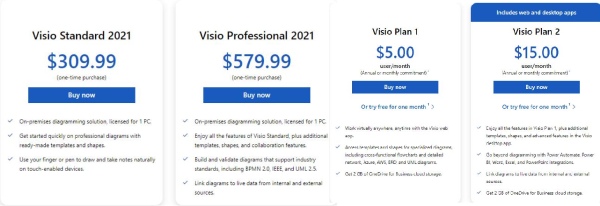
Как использовать Microsoft Visio
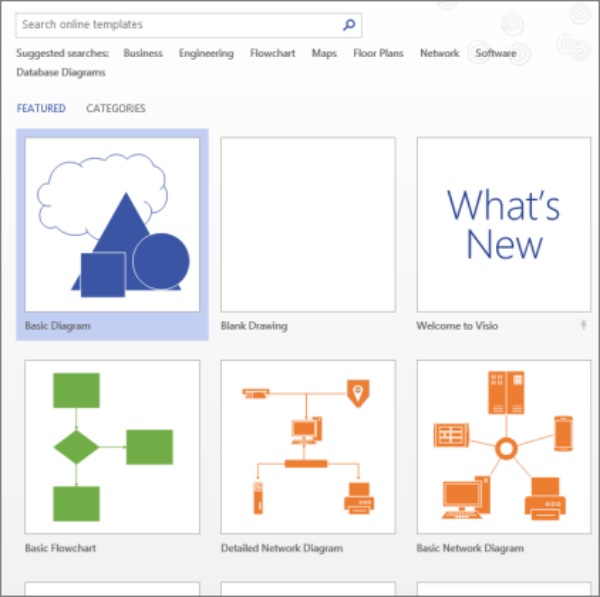
Шаг 1Получите бесплатную загрузку Microsoft Visio и установите ее на свой компьютер. Запустите его и нажмите кнопку Файл и Новое Кнопка для создания новой диаграммы.
Шаг 2Выберите шаблон или нажмите кнопку Пустой рисунок кнопку, чтобы начать с чистого холста.
Шаг 3В Формы окно, вы можете применить любую форму, которую хотите, перетащив ее на холст. Наведите указатель мыши на форму, пока не увидите перекрестие, и настройте форму.
Шаг 4Дважды щелкните фигуру, чтобы ввести в нее текст. Затем выберите соединитель, чтобы показать отношения контекстов в двух фигурах.
Шаг 5Закончив, нажмите Ctrl и S клавиши, чтобы сохранить его, и появится окно для выбора папки назначения.
Если в вашей компании все используют Microsoft Visio в повседневной работе, то его стоит приобрести. Особенно, когда ваша работа требует обширного рисования диаграмм или диаграмм для анализа данных. В противном случае вы также можете положиться на Microsoft Excel, который также может построить для вас практические диаграммы. Или воспользуйтесь бесплатным онлайн-инструментом MindOnMap, чтобы бесплатно создавать блок-схемы.
Часть 2. Лучшая альтернатива Microsoft Visio
Стоимость Microsoft Visio может быть большой статьей расходов для некоторых людей, и вам все равно может понадобиться работоспособная программа, которая может помочь вам разработать диаграмму, построить диаграммы или карта разума. Таким образом, этот пост нашел для вас лучшую альтернативу Microsoft Visio, которая поможет вам бесплатно визуализировать идеи и мысли. MindOnMap это именно тот инструмент для построения диаграмм, который вам нужен. В качестве бесплатного онлайн-инструмента вы можете открывать, создавать и редактировать символы в любое время и в любом месте.
Основные особенности:
- Делитесь своими диаграммами по ссылкам, чтобы коллеги могли их проверить.
- Сохраняйте свою работу автоматически, чтобы предотвратить потерю данных.
- Предлагайте причудливые значки и ресурсы для украшения.
- Применяйте различные шаблоны диаграмм и диаграмм.
Как использовать лучшую альтернативу Microsoft Visio
Шаг 1Перейдите на веб-сайт MindOnMap: https://www.mindonmap.com/ в любом из ваших браузеров. Нажмите на Создайте свою ментальную карту кнопка. Как новичок, вам нужно сначала создать учетную запись.

Шаг 2Используйте учетную запись для входа. В левой части новой страницы нажмите кнопку Новое Кнопка для просмотра различных типов диаграмм. Нажмите на Блок-схема кнопку, чтобы создать новый пустой лист для рисования новой диаграммы.

Шаг 3Перетащите нужную фигуру на пустую страницу, чтобы применить ее, а затем введите эту фигуру. Если вы хотите изменить стиль текста, используйте инструмент выше. Сделав это, нажмите кнопку Экспортировать кнопку в правом углу, чтобы сохранить вашу работу на вашем устройстве.
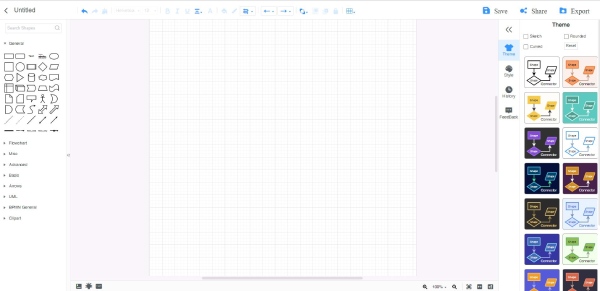
Часть 3. Часто задаваемые вопросы о Microsoft Visio
Вопрос 1. Какие планы включают веб-приложение Microsoft Visio?
Все планы Visio предлагают веб-приложение. Если вы хотите подписаться на программное обеспечение, план 1 и план 2 могут удовлетворить ваши потребности, поскольку оба они включают настольное и веб-приложение.
Вопрос 2. Существует ли бесплатная пробная версия Microsoft Visio?
Да, есть. Если вы выберете план подписки, будь то план 1 или план 2, вы оба получите бесплатную пробную версию на один месяц. Но доступные функции в бесплатных пробных версиях этих двух планов могут различаться.
Вопрос 3. Как добавить трафарет в шаблон в Microsoft Visio?
В Формы окно, нажмите Больше фигур кнопка. Затем появится множество трафаретов, выберите тот, который хотите добавить в шаблон. Нажмите на Файл и Сохранить как кнопки, выберите папку и из списка нажмите кнопку Шаблон Visio кнопку и введите для нее имя. Наконец, нажмите кнопку ОК, чтобы сохранить.
Заключение
Теперь вы хорошо разобрались с инструментом построения диаграмм от Microsoft, включая для чего используется Microsoft Visio, его основные особенности, преимущества и недостатки. Более того, имея наилучшую альтернативу, вы сможете лучше решить, покупать ли программу или использовать бесплатный онлайн-инструмент.




